Autor:
William Ramirez
Fecha De Creación:
21 Septiembre 2021
Fecha De Actualización:
1 Mes De Julio 2024
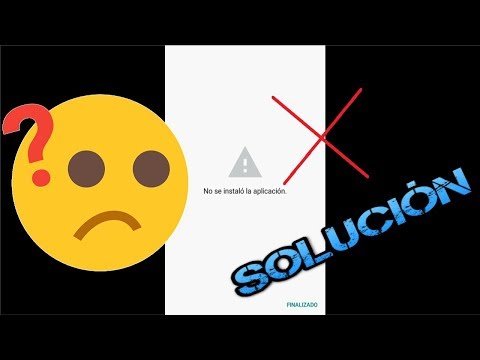
Contenido
Este artículo le mostrará cómo bloquear sitios web en su dispositivo Android usando la aplicación BlockSite. Se puede descargar de forma gratuita en Play Store.
Pasos
 1 Instale la aplicación BlockSite. Se puede descargar de forma gratuita en Play Store. Para esto:
1 Instale la aplicación BlockSite. Se puede descargar de forma gratuita en Play Store. Para esto: - Abrir Play Store
 .
. - En la barra de búsqueda, ingrese BlockSite.
- Haga clic en "BlockSite".
- Toque Instalar.
- Abrir Play Store
 2 Inicie BlockSite. En la barra de aplicaciones, haga clic en el icono con forma de escudo naranja con un círculo blanco a través de él. También puede hacer clic en "Abrir" en Play Store.
2 Inicie BlockSite. En la barra de aplicaciones, haga clic en el icono con forma de escudo naranja con un círculo blanco a través de él. También puede hacer clic en "Abrir" en Play Store.  3 Haga clic en Permitir (Activar). Encontrará este botón verde en la parte inferior de la pantalla cuando inicie BlockSite por primera vez. La aplicación ahora bloqueará sitios web en todos los navegadores instalados.
3 Haga clic en Permitir (Activar). Encontrará este botón verde en la parte inferior de la pantalla cuando inicie BlockSite por primera vez. La aplicación ahora bloqueará sitios web en todos los navegadores instalados.  4 Grifo Entendido (Aceptar). Encontrará esta opción en la parte inferior de la ventana emergente que explica cómo habilitar el acceso a BlockSite. Se abrirá la configuración de acceso.
4 Grifo Entendido (Aceptar). Encontrará esta opción en la parte inferior de la ventana emergente que explica cómo habilitar el acceso a BlockSite. Se abrirá la configuración de acceso.  5 Grifo BlockSite. Encontrará esta opción en la sección Servicios en la parte inferior de la página Configuración de acceso.
5 Grifo BlockSite. Encontrará esta opción en la sección Servicios en la parte inferior de la página Configuración de acceso.  6 Mueva el control deslizante desde la posición de apagado
6 Mueva el control deslizante desde la posición de apagado  a la posición "Habilitar"
a la posición "Habilitar"  . Si el control deslizante está atenuado, el acceso a BlockSite está deshabilitado. Si el control deslizante es azul, el acceso está habilitado. Cuando mueva el control deslizante a la posición "Activar", se abrirá una ventana emergente.
. Si el control deslizante está atenuado, el acceso a BlockSite está deshabilitado. Si el control deslizante es azul, el acceso está habilitado. Cuando mueva el control deslizante a la posición "Activar", se abrirá una ventana emergente.  7 Haga clic en OK. Encontrará este botón en la esquina inferior derecha de la ventana emergente. BlockSite ahora monitoreará las aplicaciones utilizadas y las páginas que abre para bloquear sitios no deseados. Luego volverá a la aplicación BlockSite.
7 Haga clic en OK. Encontrará este botón en la esquina inferior derecha de la ventana emergente. BlockSite ahora monitoreará las aplicaciones utilizadas y las páginas que abre para bloquear sitios no deseados. Luego volverá a la aplicación BlockSite. - Es posible que deba ingresar el PIN de su dispositivo o escanear su huella digital.
 8 Toca el botón verde
8 Toca el botón verde  . Lo encontrará en la esquina inferior derecha de la pantalla.
. Lo encontrará en la esquina inferior derecha de la pantalla.  9 Ingrese la URL del sitio que desea bloquear. Por ejemplo, para bloquear Facebook, ingrese facebook.com.
9 Ingrese la URL del sitio que desea bloquear. Por ejemplo, para bloquear Facebook, ingrese facebook.com.  10 Toque el icono
10 Toque el icono  . Lo encontrará en la esquina superior derecha de la pantalla. El sitio especificado se bloqueará en todos los navegadores instalados en el dispositivo. Cuando intente abrir este sitio, aparecerá un mensaje en la pantalla indicando que el sitio está bloqueado.
. Lo encontrará en la esquina superior derecha de la pantalla. El sitio especificado se bloqueará en todos los navegadores instalados en el dispositivo. Cuando intente abrir este sitio, aparecerá un mensaje en la pantalla indicando que el sitio está bloqueado. - Para eliminar un sitio de la lista negra, inicie la aplicación BlockSite y luego haga clic en el icono
 en la dirección del sitio.
en la dirección del sitio. - También puede hacer clic en el control deslizante junto a "Bloquear sitios web para adultos" para bloquear todos los sitios web para adultos.
- Para eliminar un sitio de la lista negra, inicie la aplicación BlockSite y luego haga clic en el icono



